Emula Sega Game Gear Classics sul mazzo Steam
Scatena il giocatore che c'è in te: gioca ai classici di Game Gear sul tuo Steam Deck
Sega Game Gear, una meraviglia portatile degli anni '90, trova ora una nuova casa su Steam Deck grazie a EmuDeck. Questa guida ti guida attraverso l'installazione di EmuDeck, il trasferimento delle ROM e l'ottimizzazione delle prestazioni per un'esperienza di gioco retrò impeccabile. Tratteremo anche Decky Loader e Power Tools per un maggiore controllo.
Prima di iniziare: preparativi essenziali
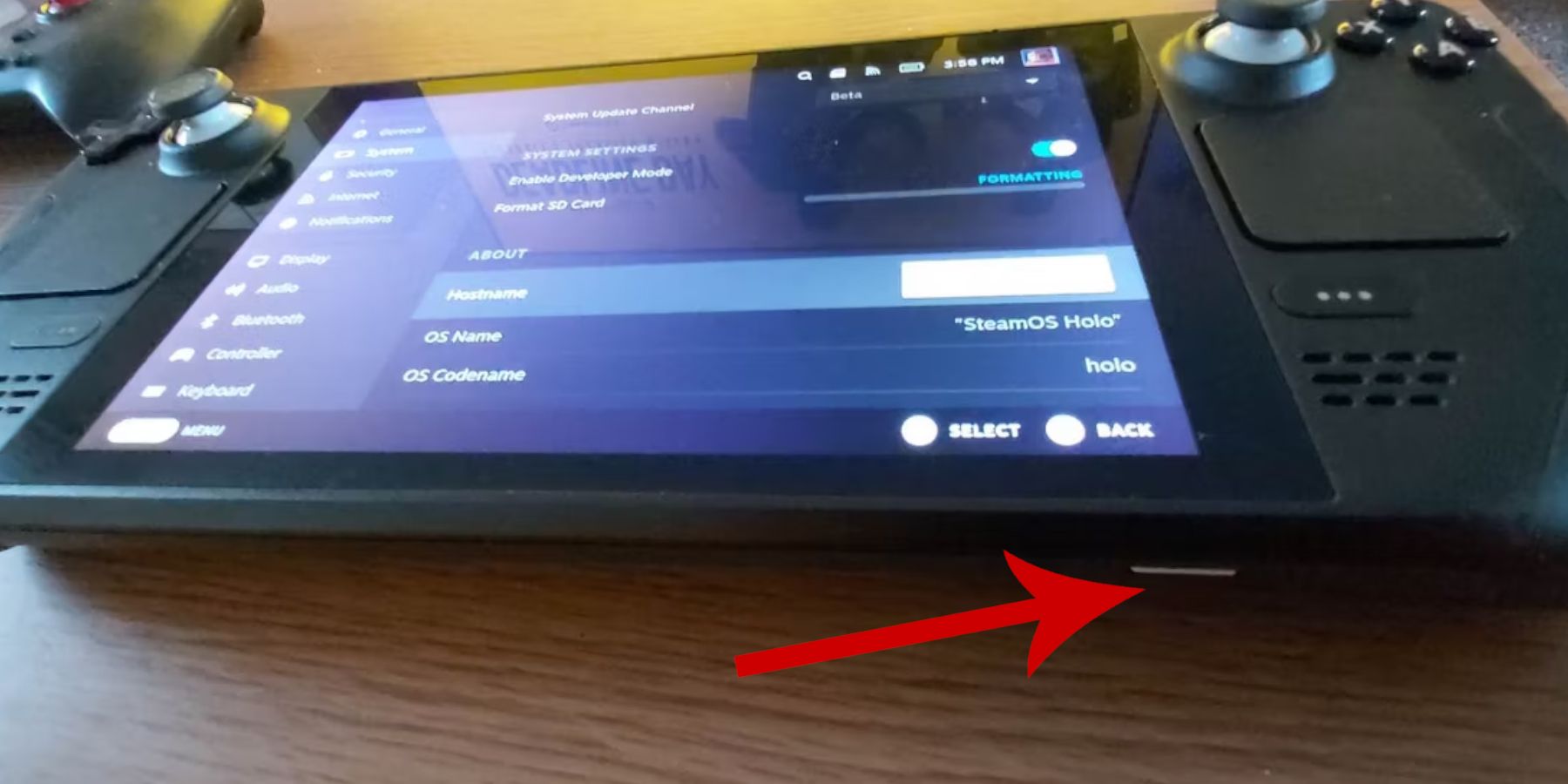 Prima di tuffarti nei giochi retrò, assicurati di aver seguito questi passaggi:
Prima di tuffarti nei giochi retrò, assicurati di aver seguito questi passaggi:
- Abilita la modalità sviluppatore: vai su Steam > Sistema > Impostazioni di sistema > Abilita la modalità sviluppatore. Quindi, nel menu Sviluppatore, abilita il debug remoto CEF. Riavvia il tuo Steam Deck.
- Attrezzatura essenziale: Una scheda microSD A2 (o un HDD esterno collegato tramite dock) è fondamentale per archiviare ROM ed emulatori, mantenendo il tuo SSD interno libero per i giochi Steam. Una tastiera e un mouse semplificano notevolmente i trasferimenti di file e la gestione delle opere d'arte. Ricordati di ottenere legalmente le ROM Game Gear.
Installazione di EmuDeck sul tuo Steam Deck
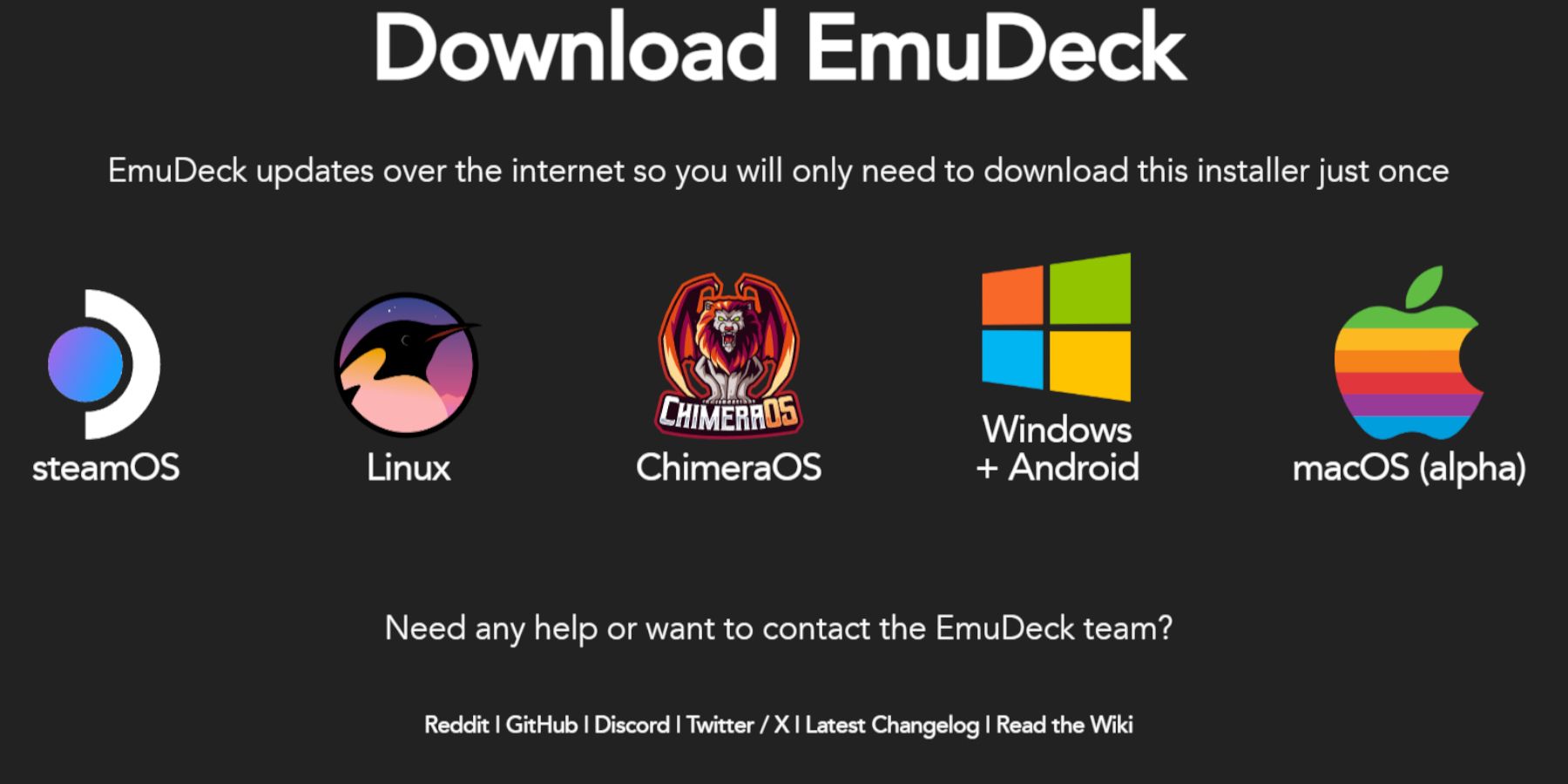 Mettiamo in funzione EmuDeck:
Mettiamo in funzione EmuDeck:
- Passa alla modalità desktop (pulsante Steam > Accensione > Passa a desktop).
- Apri il tuo browser preferito e scarica EmuDeck dal suo sito ufficiale.
- Scegli la versione SteamOS e "Installazione personalizzata". Seleziona la tua scheda SD come percorso di installazione principale.
- Seleziona gli emulatori desiderati (si consigliano RetroArch, Emulation Station, Steam ROM Manager). Abilita "Salvataggio automatico".
- Completa l'installazione.
Impostazioni rapide di EmuDeck:
All'interno di EmuDeck, accedi alle Impostazioni rapide e assicurati:
- Il salvataggio automatico è abilitato.
- La corrispondenza del layout del controller è abilitata.
- Sega Classic AR è impostato su 4:3.
- I palmari LCD sono accesi.
Trasferimento delle ROM Game Gear e utilizzo di Steam ROM Manager
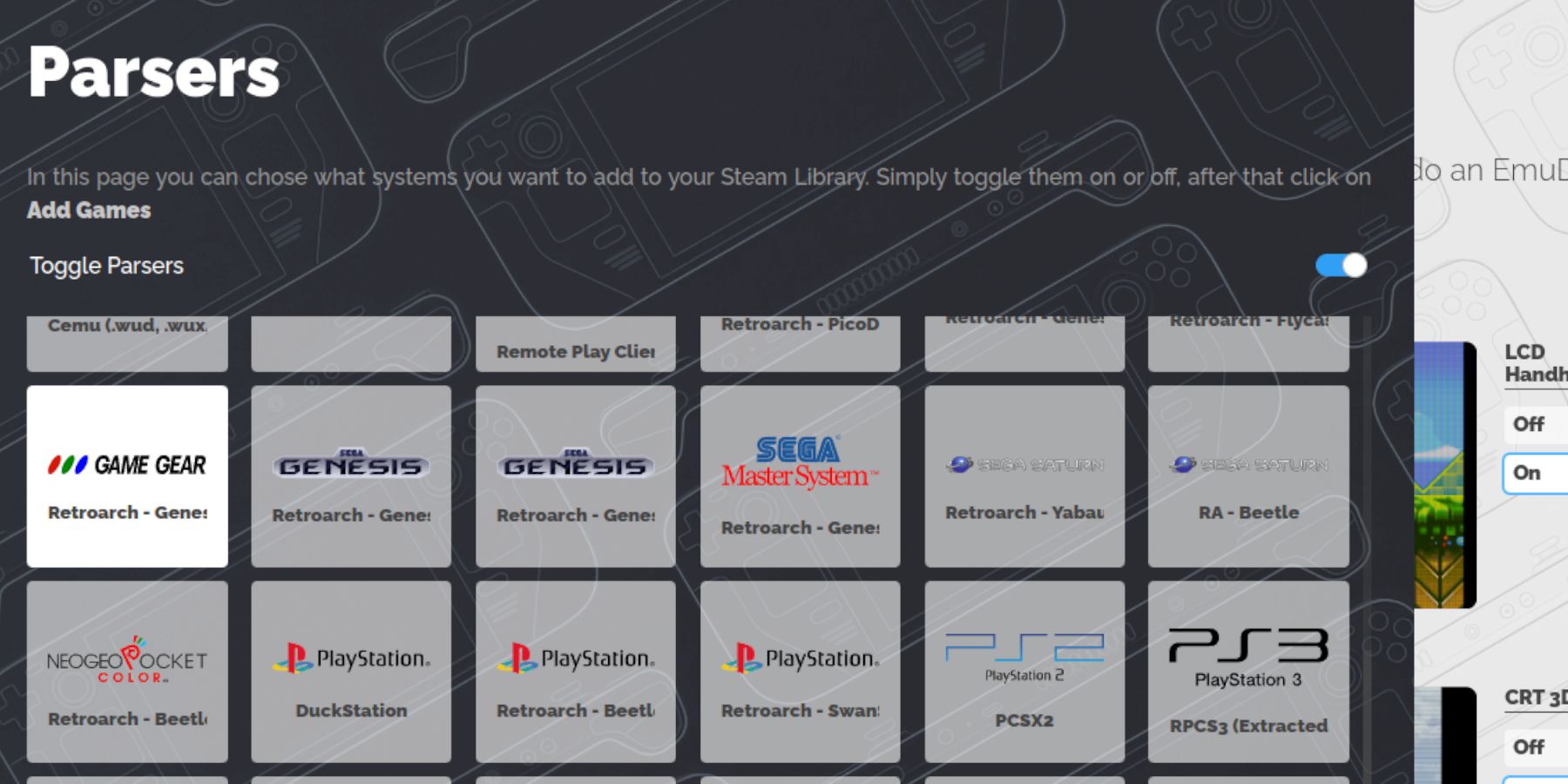 È ora di aggiungere i tuoi giochi:
È ora di aggiungere i tuoi giochi:
- In modalità desktop, utilizza Dolphin File Manager per accedere a
Primary > Emulation > ROMs > gamegear. - Trasferisci le tue ROM Game Gear in questa cartella.
- Apri EmuDeck e avvia Steam ROM Manager. Segui le istruzioni visualizzate sullo schermo, selezionando l'icona Game Gear come parser. Aggiungi e analizza i tuoi giochi, assicurandoti che la grafica sia assegnata correttamente, quindi salva su Steam.
Risoluzione dei problemi relativi alle illustrazioni mancanti
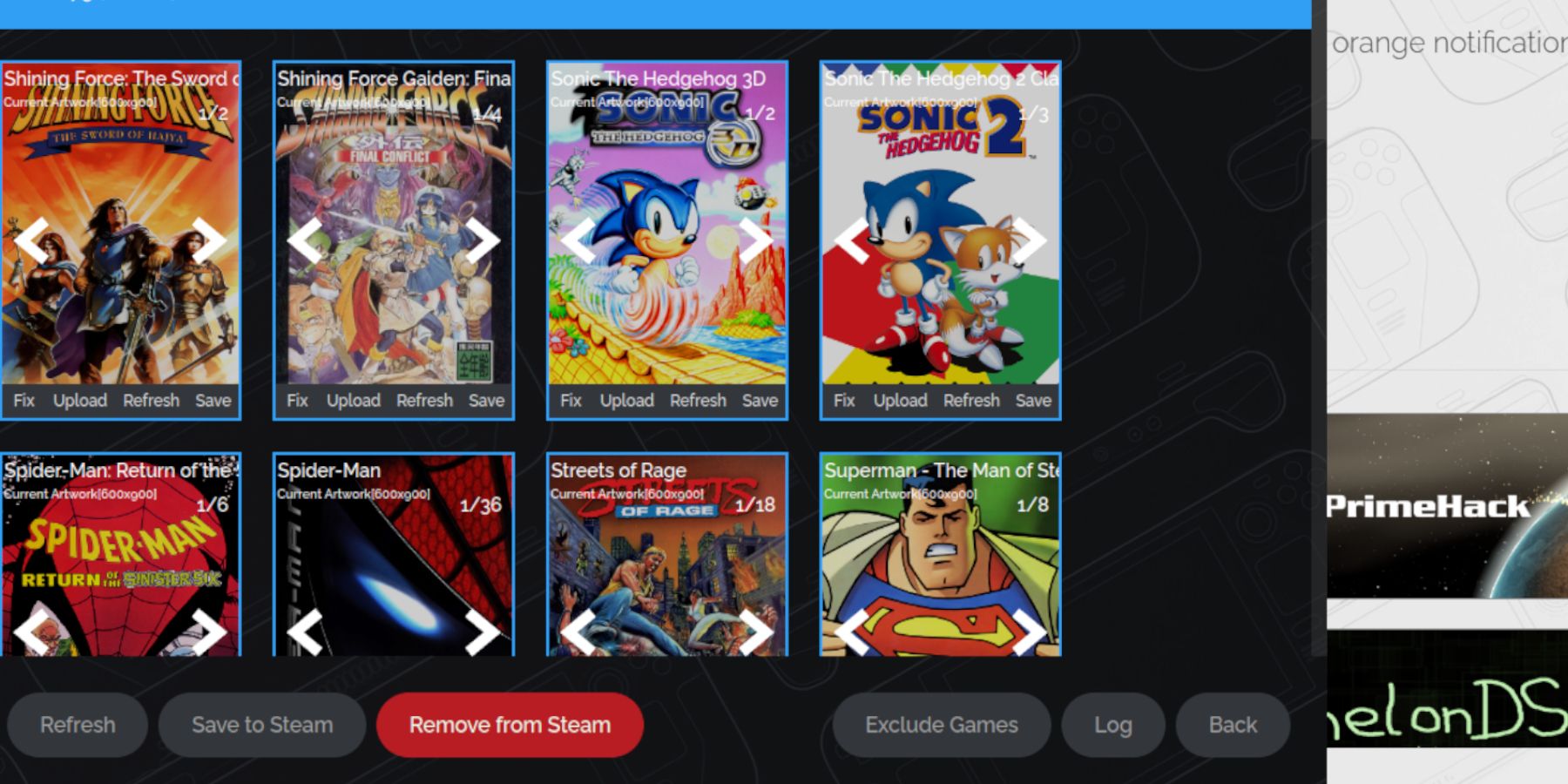 Se la grafica è mancante o errata:
Se la grafica è mancante o errata:
- Utilizza la funzione "Correggi" di Steam ROM Manager per cercare e applicare la grafica corretta.
- Assicurati che i nomi dei file ROM non contengano numeri prima del titolo del gioco, poiché ciò potrebbe interferire con il rilevamento della grafica.
- Carica manualmente le illustrazioni mancanti tramite la modalità desktop, inserendo l'immagine nella cartella Immagini di Steam Deck, quindi utilizzando la funzione "Carica" di Steam ROM Manager.
Giocare ai tuoi giochi e ottimizzare le prestazioni
- Torna alla modalità di gioco. Accedi ai tuoi giochi Game Gear tramite la scheda Raccolte della Libreria di Steam.
- Miglioramenti alle prestazioni: I giochi Game Gear spesso impostano per impostazione predefinita un lento 30 FPS. Per risolvere questo problema:
- Accedi al menu di accesso rapido (QAM), seleziona Prestazioni, attiva "Utilizza profilo per gioco" e imposta il limite frame su 60 FPS.
Sbloccare prestazioni avanzate con Decky Loader e utensili elettrici
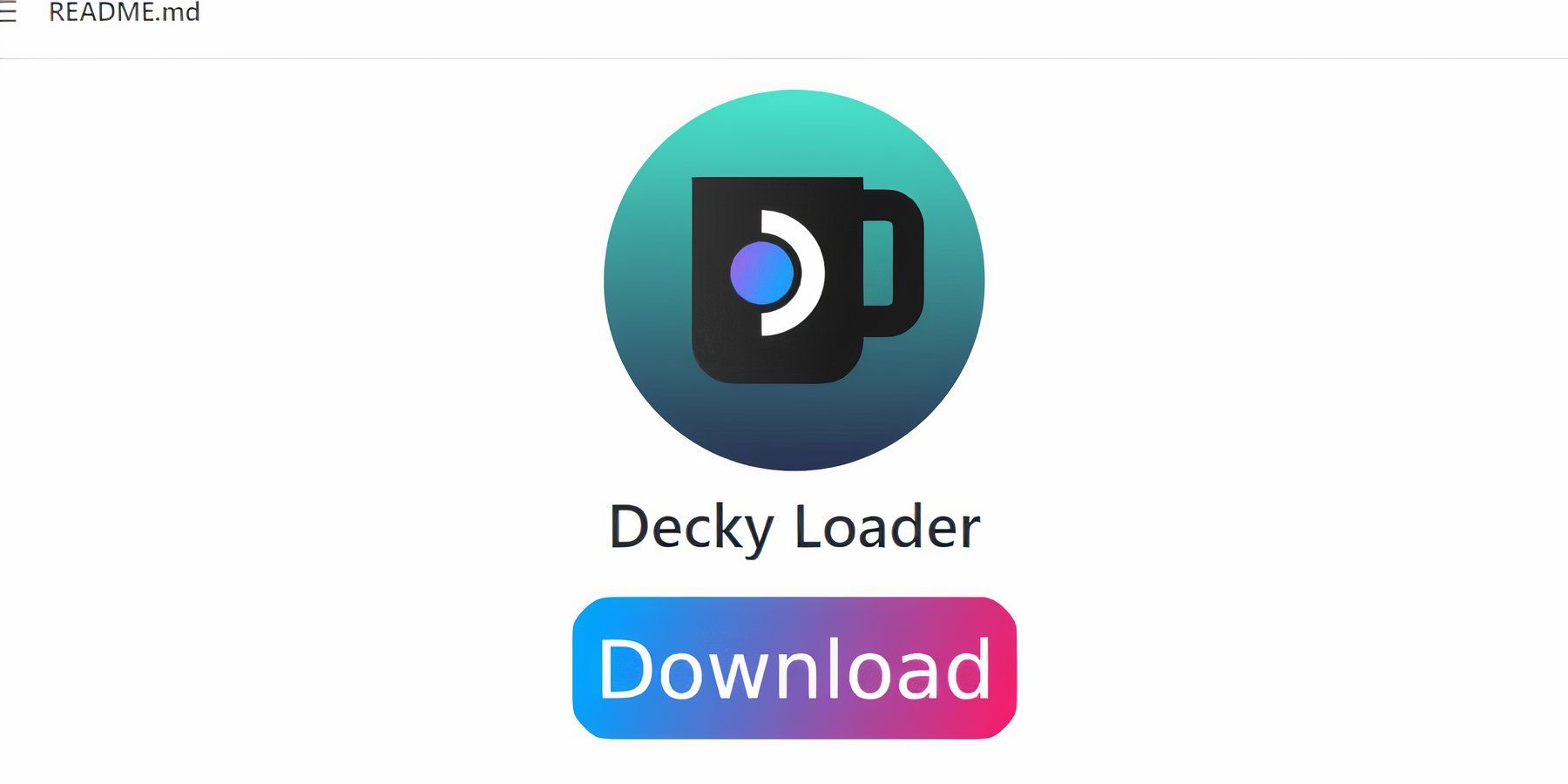 Per il massimo controllo:
Per il massimo controllo:
- Installa Decky Loader (modalità desktop, scarica da GitHub, seleziona Installazione consigliata, riavvia).
- Installa il plug-in Power Tools tramite il negozio Decky Loader.
- In Power Tools, disabilita gli SMT, imposta i thread su 4, abilita il controllo manuale dell'orologio della GPU, aumenta la frequenza dell'orologio della GPU a 1200 e abilita il profilo per gioco.
Ripristino di Decky Loader dopo un aggiornamento di Steam Deck
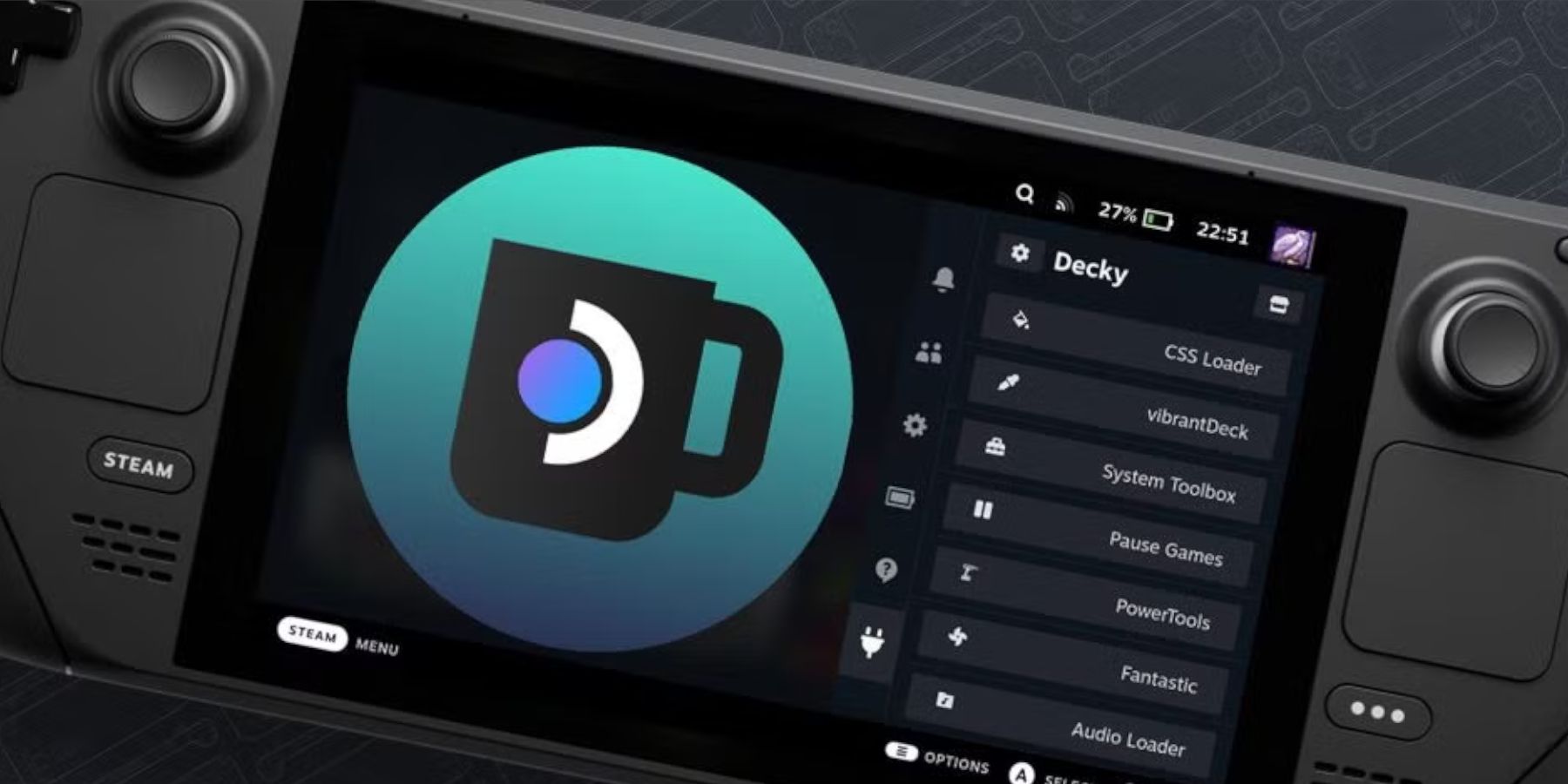 Se un aggiornamento di Steam Deck rimuove Decky Loader:
Se un aggiornamento di Steam Deck rimuove Decky Loader:
- Passa alla modalità desktop.
- Scarica nuovamente Decky Loader da GitHub. Seleziona "Esegui" (non "Apri") per evitare di ripristinare le impostazioni. Inserisci la tua password sudo.
- Riavvia il tuo Steam Deck.
Ora goditi i tuoi classici di Game Gear sul tuo Steam Deck con prestazioni e controllo migliorati!

- 1 Codici Zenless Zone Zero [ZZZ] (dicembre 2024) – 1.4 Livestream Codici Feb 08,2025
- 2 Capcom Spotlight febbraio 2025 e Monster Hunter Wilds Showcase: tutto annunciato Mar 05,2025
- 3 Ottieni i più recenti iPad Apple (compresi i modelli 2025) per i prezzi più bassi dell'anno su Amazon May 22,2025
- 4 2025 Apple iPad colpisce il prezzo più basso di sempre su Amazon - tutti i colori May 25,2025
- 5 2025 Apple iPad Air con chip M3 HITS Record a basso prezzo su Amazon May 19,2025
- 6 Delta Force Ops Guida: padroneggiare il gioco e vincere Apr 26,2025
- 7 PUBG Mobile Riscatta i codici per il gennaio 2025 Live Now Feb 13,2025
- 8 Nuovi set Lego per marzo 2025: Bluey, Harry Potter e altro ancora Mar 06,2025
-
I migliori giochi di corse da giocare ora
Un totale di 10
-
Esplora il mondo dei giochi di tiro
Un totale di 10
-
Splendide app di sfondo per la tua schermata principale
Un totale di 10




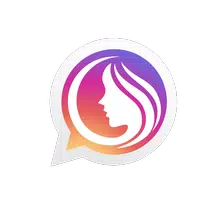












![Business of Loving [v0.12.5i] [Dead End Draws]](https://imgs.96xs.com/uploads/18/1719555107667e5423ef803.jpg)












